Come pubblicare su più gruppi su Facebook – TechCult
Varie / / July 14, 2023
È noioso e richiede tempo pubblicare qualcosa in un gruppo e poi passare a un altro gruppo e ripetere la stessa azione, non è vero? Prepara il tuo multi-tasker interiore sui social media! In questo articolo, discuteremo se puoi postare su più gruppi su Facebook contemporaneamente e, in tal caso, come. Leggi di più per scoprire!

Sommario
Come pubblicare su più gruppi su Facebook contemporaneamente
Sfortunatamente, non esiste una funzione diretta su Facebook che consenta agli utenti contemporaneamente condividi un post su più di un gruppo. Anche se questa funzione potrebbe non essere introdotta per combattere la rapida diffusione di notizie false e bufale, è possibile diventa piuttosto un trambusto per gli utenti quando si tratta di condividere la stessa informazione con diversi gruppi.
Tuttavia, alcuni servizi di terze parti ti consentono di condividere una foto o un video con più gruppi contemporaneamente. Ti consentono inoltre di gestire i tuoi gruppi in modo efficace programmando i post. Alcuni di essi includono: Postcron; Convosight; Boom circolare.
Nota: Non approviamo tali app/siti Web che offrono tali servizi; pertanto, utilizzali a tua discrezione.
Come pubblicare su più gruppi su Facebook su un PC
Usiamo Convosight e vediamo come può aiutarti a pubblicare contemporaneamente su diversi gruppi contemporaneamente.
Nota: Puoi postare contemporaneamente solo nei gruppi di cui sei amministratore.
1. Lancio Convosight su un browser e fare clic su Continua con Facebook.
2. Clicca su Continua con e segui le istruzioni sullo schermo per consentire le autorizzazioni.
3. Nel Gruppi scheda, fare clic su Aggiungi Convosight al gruppo accanto al nome del tuo gruppo.
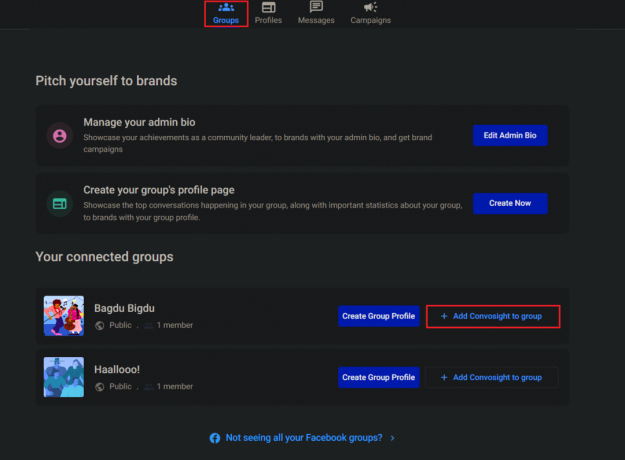
4. Ora clicca su Vai alle app di gruppo su Facebook.
5. Cercare Convosight nelle app del gruppo Facebook e fai clic sul risultato della ricerca.
6. Ora, quando appare il pop-up, fai clic su Aggiungere pulsante per aggiungerlo al gruppo.
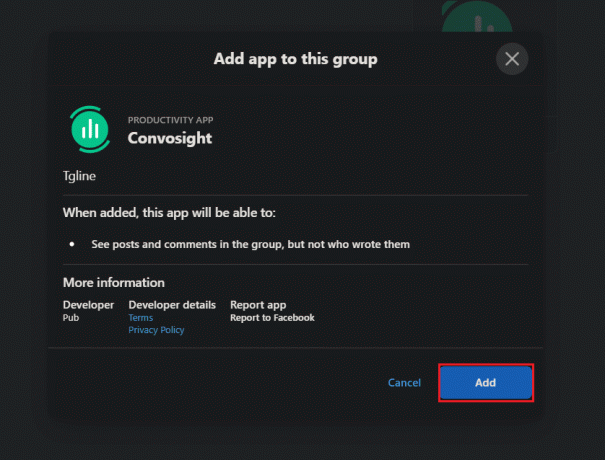
7. Seleziona il categoria di gruppo e il paese primario. Clicca su Confermare.
Ripeti i passaggi per aggiungere Convosight a tutti i tuoi gruppi.
8. Ora, torna al Pagina iniziale di Convosight e passare al Pubblicare scheda.
9. Clicca su Clicca qui per postare qualcosa... e quindi fare clic su Concedere l'autorizzazione per consentirgli di pubblicare su più gruppi di Facebook.

10. Segui le istruzioni sullo schermo, seleziona i gruppi e collegali a Convosight.
11. Ora digitare la didascalia nell'area di testo e aggiungere l'immagine/video.
12. Nel riquadro di destra, SELEZIONA I GRUPPI DA PUBBLICARE e quindi fare clic su Pubblica ora nell'angolo in basso a destra.
Nota: Sotto SELEZIONA L'ORA DI PUBBLICAZIONE nell'angolo in alto a destra, puoi anche programmare una data e un'ora personalizzate per la pubblicazione del post.
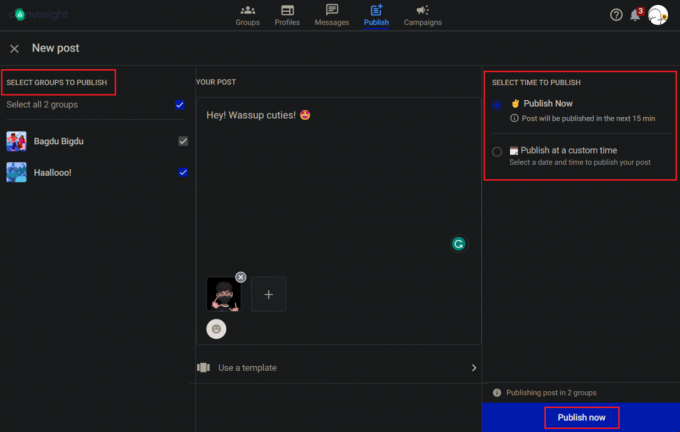
Questo è tutto! Il post verrà pubblicato ora nei gruppi scelti. Tuttavia, a volte potrebbero essere necessari alcuni minuti (max. 15 minuti) affinché il post appaia nei gruppi. Quindi, in caso di ritardo, aspetta un po'.
Leggi anche: Come vedere gli inviti di gruppo su Facebook
Come pubblicare su più gruppi su Facebook su Android
Se utilizzi l'app di Facebook sul tuo smartphone Android, ecco i passaggi che puoi seguire per postare contemporaneamente su diversi gruppi:
Nota: Poiché non puoi aggiungere Convosight ai tuoi gruppi sul browser mobile, segui passaggi da 1 a 7 da Metodo 1 per aggiungere lo stesso utilizzando il browser desktop.
Una volta che Conosight è stato aggiunto ai tuoi gruppi di Facebook, segui i passaggi indicati di seguito per pubblicare contemporaneamente su di essi.
1. Lancio Convosight sul browser mobile e seguire le istruzioni sullo schermo.
2. Una volta che sei sulla dashboard, passa al file Pubblicare scheda.
3. Tocca Clicca qui per postare qualcosa... e poi via Concedere l'autorizzazione.
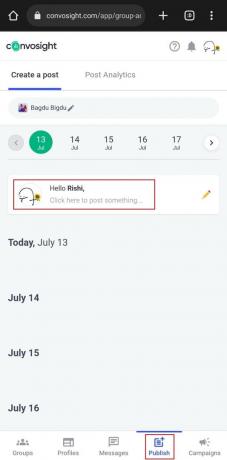
4. Tocca Continua come e seguire le istruzioni sullo schermo.
5. Clicca il + icona sul Pubblicazione su.. scheda e selezionare i gruppi in cui si desidera postare.
6. Se vuoi programmare il post, tocca il icona della matita accanto a Pubblica ora.
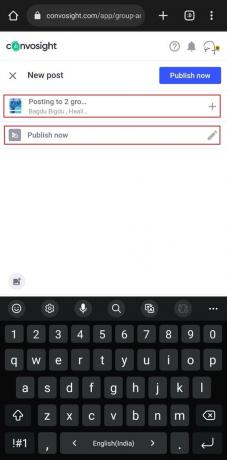
7. Selezionare Pubblica in un orario personalizzato e impostare il data E tempo. Tocca Fatto.
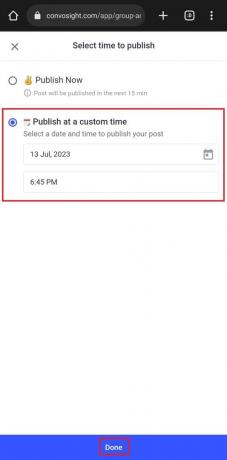
8. Ora, scrivi il didascalia, inserire il immagine/videoe toccare Pubblica ora.
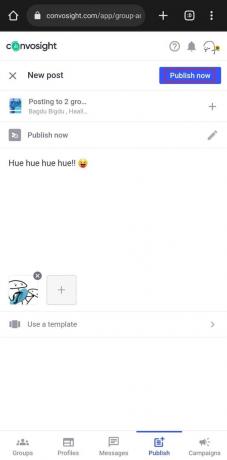
Il post verrà pubblicato ora o all'orario programmato in tutti i gruppi selezionati.
Leggi anche: Come trovare i collaboratori principali in un gruppo Facebook
Come pubblicare un annuncio su più gruppi sul Marketplace di Facebook
Facebook Marketplace consente ad acquirenti e venditori di connettersi senza problemi tra loro. Quando elenchi un prodotto in più gruppi di venditori, aumenta le tue possibilità di vendita.
Nota: Puoi pubblicare un annuncio solo in più gruppi nel Marketplace di Facebook e non nei gruppi personali.
Metodo 1: pubblicazione su più gruppi direttamente durante l'elenco
Se non vedi l'ora di mettere in vendita un prodotto e desideri pubblicarlo su diversi gruppi di venditori contemporaneamente, segui i passaggi indicati di seguito:
1. Aprire Facebook e tocca Mercato in fondo.
2. Tocca Vendere nell'angolo in alto a sinistra e scegli la categoria del nuovo elenco.
3. Aggiungi foto e altri dettagli se necessario.
Puoi anche aggiungere tag sul Marketplace di Facebook per i tuoi prodotti
4. Scorri verso il basso e tocca Elenca in più posti.
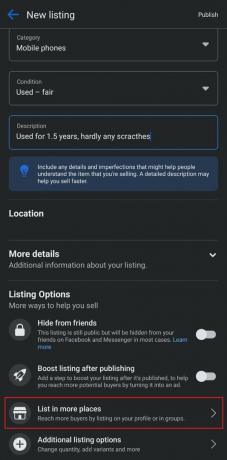
5. Ora selezionare i gruppi di venditori ti sei iscritto in precedenza e desideri pubblicare questo annuncio su. Quindi tocca Fatto.
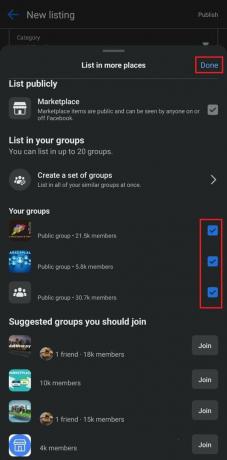
6. Ora tocca Pubblicare nell'angolo in alto a destra.
Tieni presente che l'elenco viene sottoposto a una procedura di revisione standard prima di diventare visibile agli altri. Ci vogliono un paio di minuti. Una volta esaminato, verrà pubblicato.
Leggi anche: Come trovare un particolare venditore sul Marketplace di Facebook
Metodo 2: pubblicazione su più gruppi direttamente dopo l'elenco
Bene, se hai solo elencato un prodotto sul Marketplace di Facebook e ora vuoi pubblicarlo su più gruppi per aumentare le vendite, segui i passaggi sotto indicati:
1. Nel Mercato scheda, toccare il icona della testa del profilo in cima.
2. Tocca I tuoi annunci poi scegli il prodotto che desideri pubblicare su più gruppi.
3. Tocca Elenca in più posti.

4. Ora tocca Elenco accanto a tutti i gruppi di venditori su cui desideri pubblicarlo.

Al termine del processo di revisione, il prodotto sarà visibile agli altri in quei gruppi.
Consigliato: Riesci a vedere chi ha visualizzato i tuoi articoli sul Marketplace di Facebook?
A partire da ora, Facebook non ha alcuna opzione diretta fornita a pubblicare in più gruppi. Tuttavia, speriamo che la nostra guida ti abbia aiutato a fare lo stesso. Se hai domande o suggerimenti per noi, faccelo sapere nei commenti. Resta sintonizzato su TechCult per ulteriori suggerimenti, trucchi e informazioni.
Henry è uno scrittore esperto di tecnologia con la passione di rendere accessibili ai lettori di tutti i giorni argomenti tecnologici complessi. Con oltre un decennio di esperienza nel settore tecnologico, Henry è diventato una fonte affidabile di informazioni per i suoi lettori.



